Не отключается режим в самолете в Windows - Что делать?
Режим в самолете нужен для того, чтобы сразу отключить такие функции как WiFi, уведомления, Bluetooth. Это создает все условия для перелета в самолете.
Иногда бывает так, что режим самолета в Windows 11 и Windows 10 включается и не отключается. Это касается чаще всего ноутбуков, но и на домашних компьютерах кнопка режима самолета может зависать.
В данной инструкции разберем способы, что делать и как исправить, когда кнопка функции режима самолета зависла и не отключается в Windows 11/10.
1. Перезапуск проводник
Зажмите Ctrl+Shift+Esc, чтобы открыть диспетчер задач. В списке нажмите правой кнопкой мыши по "Проводник" и выберите "Перезапустить".

2. Экономия энергии
Нажмите Win+R и введите ncpa.cpl, чтобы открыть сетевые адаптеры. Нажмите правой кнопкой мыши по WiFi или Ethernet адаптеру и выберите "Свойства". Далее нажмите "Настроить" и в новом окне перейдите вол вкладку "Управление электропитанием". Снимите галочку с пункта "Разрешить отключение этого устройства для экономии энергии".

3. Проверка службы RmSvc
Нажмите Win+R и введите services.msc, чтобы открыть службы. Найдите в списке "Служба управления радио" и дважды щелкните по ней. Выберите в графе тип запуска "Отключено" и нажмите "применить", после чего перезагрузите ПК.
Если она была отключена и не работала, то выберите тип запуска "Вручную" и перезагрузите ПК.
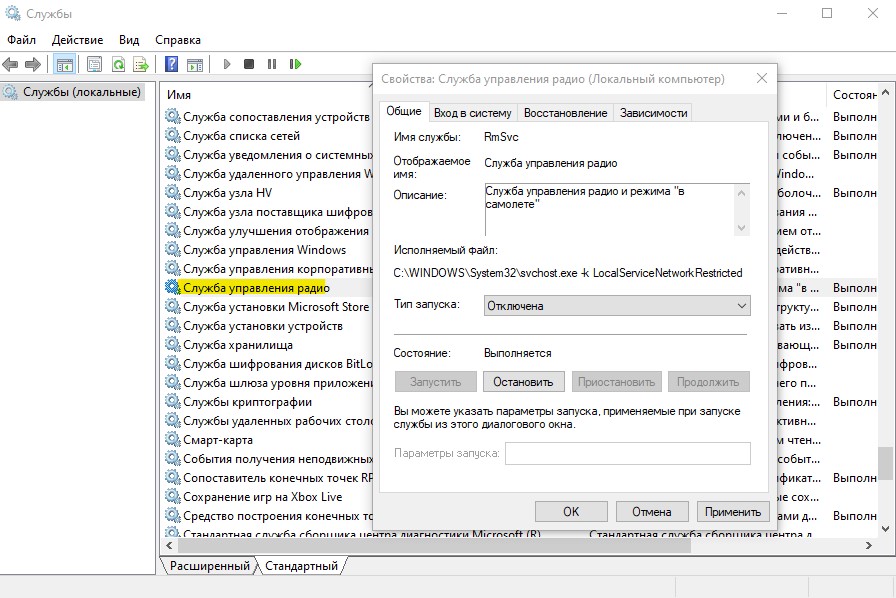
4. Запуск обслуживания системы
Откройте "Панель управления" > "Система и безопасность" > "Центр безопасности и обслуживания" > нажмите на "Начать обслуживание". Дождитесь окончание процесса и перезагрузите компьютер или ноутбук.
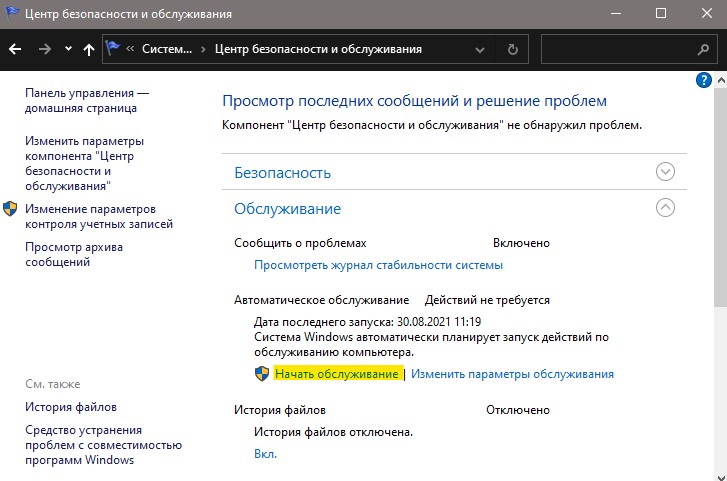
5. Отключить полет в параметрах
Откройте "Параметры" > "Сеть и интернет" > "Режим в самолете" и справа попробуйте отключить данную функцию. Кроме того, включите беспроводную сеть и Bluetooth.
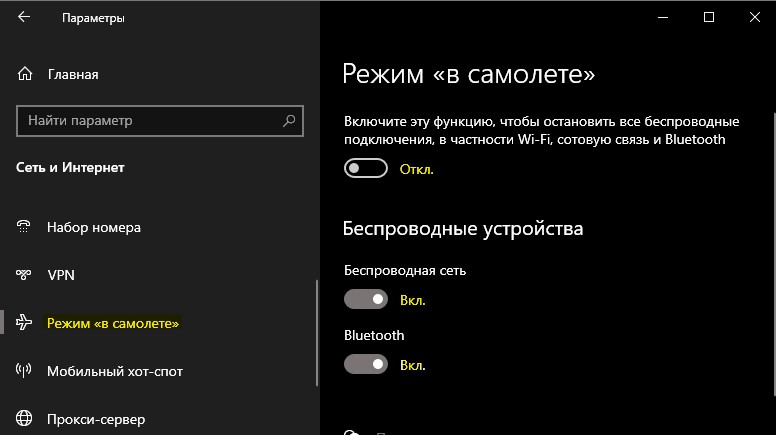
6. Физическая кнопка режима полета
Некоторые ноутбуки и клавиатуру для ПК имеют специальную кнопку для выключения и включения режима самолета. Поищите кнопку в виде самолетики и зажмите Fn+кнопка самолетик (F2). Кроме того, это может быть и специальная отдельная одна кнопка где-нибудь сбоку.

7. Проверка запуска системы
Нажмите Win+R и введите msconfig, чтобы открыть конфигурацию системы. Убедитесь, что вариант запуска стоит "Обычный".
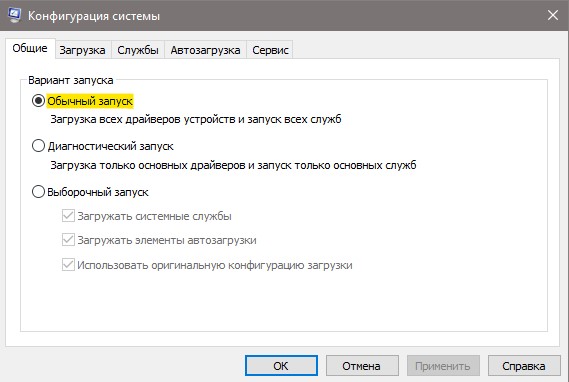
8. Изменить в реестре RadioEnable
Нажмите Win+R и введите regedit, чтобы открыть редактор реестра. В реестре перейдите по пути:
HKEY_LOCAL_MACHINE\SYSTEM\CurrentControlSet\Control
- Нажмите правой кнопкой мыши по Control и выберите "Найти"
- Введите RadioEnable и нажмите найти далее.
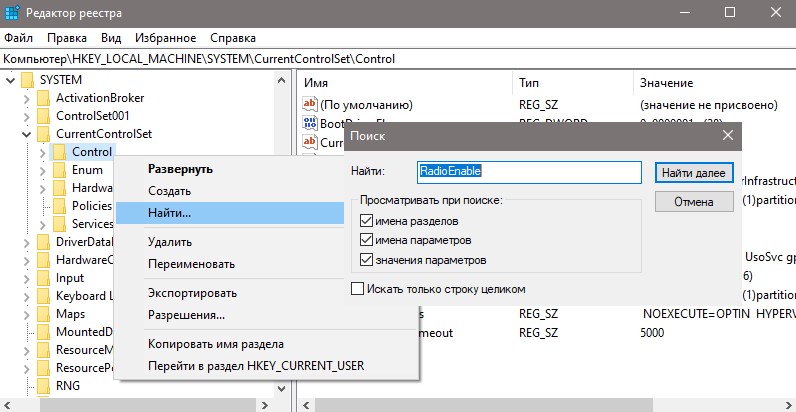
- Справа найдите RadioEnable и дважды щелкните по нему
- Установите значение 1 и нажмите OK, после чего перезагрузите ПК


 myWEBpc
myWEBpc